Bedienung der Maus
So klicken Sie:
Drücken Sie die Maustaste 1, und lassen Sie sie wieder los, ohne die Maus zu verschieben.
Standardmäßig ist Maustaste 1 die linke Taste.
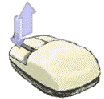
Zu den Aufgaben, die durch Klicken ausgeführt werden, gehören:
-
Das Auswählen eines Fensters oder eines Symbols, welches dadurch aktiv oder ausgewählt wird.
-
Das Auswählen einer Taste in einem Dialogfenster oder einer Steuerung im vorderen Steuerbereich.
-
Auswählen eines Hyperlinks innerhalb eines Hilfefensters oder einer Mail-Nachricht
So doppelklicken Sie:
Drücken Sie zweimal kurz hintereinander auf die Maustaste 1, und lassen Sie wieder los, ohne die Maus zu verschieben.
Hier sind einige Aufgaben, die durch Doppelklicken ausgeführt werden können:
-
Das Starten der Standardaktion eines Symbols des Dateimanagers oder des Arbeitsbereichs.
-
Das Wiederherstellen der Größe eines Fenstersymbols (das ganze Fenster wird wieder angezeigt).
-
Das Schließen eines Fensters, um es aus dem Arbeitsbereich zu entfernen - Menütaste "Fenster" in der oberen linken Ecke des Fensterrahmens doppelklicken.
So ziehen Sie:
Um ein Fenster zu verschieben oder ein Symbol abzulegen, wird die Bewegung Drücken-Ziehen-Loslassen ausgeführt.
Zeigen Sie zunächst auf die Titelleiste des Fensters oder auf irgendeine Stelle des Symbols. Drücken Sie dann die Maustaste 1, ziehen Sie die Maus mit gedrückt gehaltener Maustaste an die gewünschte Position, und lassen Sie danach die Maustaste 1 wieder los.
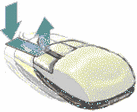
Zu den Aufgaben, die durch Ziehen und Ablegen ausgeführt werden, gehören:
-
Das Verschieben von Fenstern und Symbolen auf dem Bildschirm.
-
Das Verschieben oder Kopieren von Dateien und Ordnern innerhalb des Dateimanagers.
-
Das Ziehen eines Reglers innerhalb einer Bildlaufleiste, um den Inhalt eines Fensters durchlaufen zu lassen.
-
Das Drucken einer Datei, indem ihr Symbol auf der Steuerung "Drucker" auf den vorderen Steuerbereich abgelegt wird.
So duplizieren Sie Objekte:
-
Wählen Sie den gewünschten Text aus, indem Sie die Maustaste 1 am Beginn des Bereichs drücken und bei gedrückter Maustaste den Cursor an das Ende des Bereichs ziehen.
-
Lassen Sie die Maustaste 1 los.
-
Positionieren Sie den Mauszeiger an die Stelle, an der Sie den Text einfügen möchten, und drücken Sie dann die Maustaste 2.
Standardmäßig ist Maustaste 2 die mittlere Taste. Eine Kopie des Textes wird an der neuen Position eingefügt. Der Text an der ursprünglichen Position bleibt erhalten.
-
(Optional) Wiederholen Sie Schritt 3, um weitere Kopien des Textes an anderen Positionen einzufügen.
- © 2010, Oracle Corporation and/or its affiliates
